No hay Internet a través de Wi-Fi en Android [motivos y solución]
 ¡Buen día!
¡Buen día!
Los problemas con Internet en teléfonos inteligentes y tabletas ocurren con tanta frecuencia como en las PC. Sucede que se conecta a Wi-Fi, pero el dispositivo no se conecta a Google Play Store, el navegador no abre la página y el video no se reproduce. Además de esto, a veces el icono de la red Wi-Fi puede volverse gris . ¿Y que hacer? ..
De hecho, en este artículo, solo decidí analizar las razones más básicas por las cuales Internet puede no funcionar en dispositivos Android. Aunque, por supuesto, un detalle importante debe tenerse en cuenta aquí de inmediato *.
* Nota: Es posible que Internet no esté disponible no debido a algunos ajustes preestablecidos en el teléfono inteligente o tableta, sino debido a problemas con el enrutador. Por lo tanto, debe estar claramente separado. Antes de configurar su Android, compruebe si otros dispositivos conectados a la misma red Wi-Fi tienen Internet:
- si tampoco hay Internet, comience primero con la configuración del enrutador;
- Si Internet funciona en otros dispositivos, los siguientes consejos te ayudarán.
*
10 razones por las que Internet Wi-Fi no funciona en Android
1) Error, falla del sistema o de la aplicación
Quién no diría qué, pero en Android hay bastantes "fallos" y errores. Por lo tanto, lo primero que recomendaría es simplemente reiniciar el dispositivo (para esto, mantén presionado el botón de encendido durante unos segundos, luego aparecerá una ventana en la que hay una opción de reinicio (Reiniciar, ver la pantalla de abajo)).
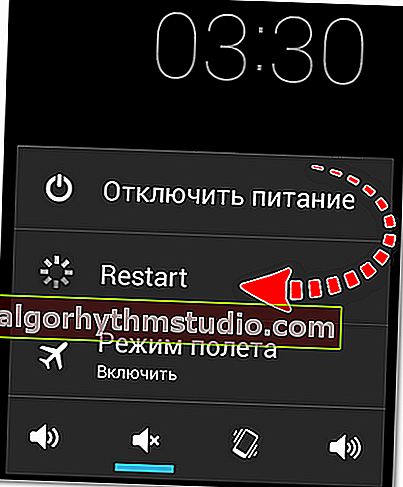
2) Error en el modo de vuelo
Incluso si no ha volado a ningún lado, esta opción puede estar habilitada (o no funcionar correctamente). Asegúrate de que esté apagado. Alternativamente, intente encenderlo y luego apagarlo nuevamente.

Modo vuelo
3) Falla de la conexión Wi-Fi
Intente apagar y encender la red Wi-Fi nuevamente.

Deshabilitar / habilitar Wi-Fi
Si esto no ayuda, también recomiendo eliminar la conexión Wi-Fi creada y luego volver a conectar. Vea la captura de pantalla a continuación.

Eliminar red
4) Tiempo perdido, fecha, zona horaria
Por cierto, cuando el problema está relacionado con el tiempo, el icono de Wi-Fi se vuelve gris.
Preste atención no solo a la hora en sí, sino también a la fecha, la zona horaria. Compruebe cuidadosamente el formato de hora (se recomienda el formato de 24 horas), el formato de fecha. A menudo, debido a datos ingresados incorrectamente, hay problemas de red ...
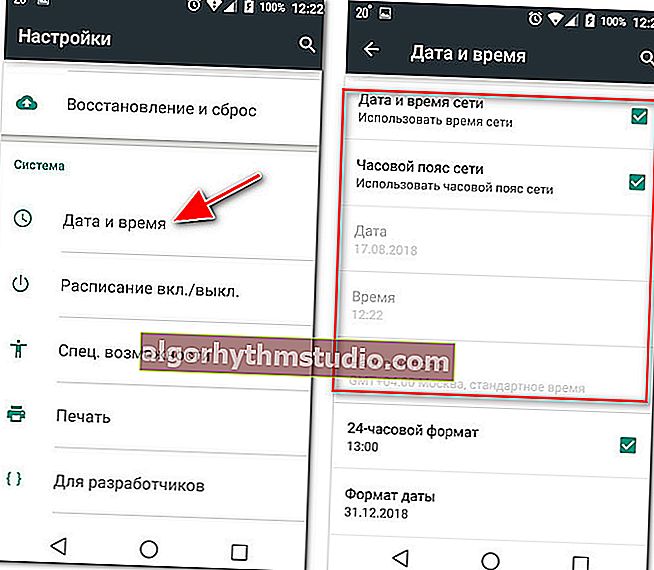
Configurar la fecha y la hora en Android
5) Bloqueo de Internet con aplicaciones de seguridad, antivirus.
Si tiene antivirus y otras utilidades de protección instaladas en su teléfono inteligente (tableta), intente desactivarlos por un tiempo. El hecho es que muchos antivirus modernos tienen un módulo para verificar el funcionamiento de Wi-Fi y, en algunos casos, pueden bloquear el funcionamiento normal de la red.

AVG Antivirus: análisis de Wi-Fi
6) Funcionamiento "incorrecto" del servidor proxy
En general, es más probable que este consejo sea exclusivo, es decir, comprobar por si acaso. El hecho es que si no especificó manualmente el servidor proxy (por su cuenta), lo más probable es que todo esté bien con este parámetro.
Y así, vaya a la configuración de Wi-Fi, haga clic en su red y seleccione la opción "Cambiar red". A continuación, marque la casilla "Configuración avanzada" (puede denominarse "Avanzada", según el dispositivo) y compruebe que la columna "Servidor proxy" esté configurada en "No". Si tiene algo grandioso allí, transfiera a "No" y guarde la configuración. Verifique que la red esté funcionando.

Servidor proxy: no (no establecido)
7) Direcciones IP configuradas incorrectamente en la configuración de conexión
En la misma pestaña, verifique que la opción "DHCP" esté en la columna "Configuración de IP" (ejemplo en la captura de pantalla a continuación).

Configuración de IP - DHCP
8) Problema con los servidores DNS (los ISP podrían "caer")
¡Un poco de ayuda! Cuando abre cualquier página en el navegador, su dispositivo envía primero una solicitud al servidor DNS, preguntándole en qué dirección IP se encuentra tal o cual sitio. El servidor DNS devuelve la dirección IP a su dispositivo y luego se carga la página. Como regla general, los servidores DNS de su proveedor siempre se utilizan de forma predeterminada (y, por regla general, no difieren en particular estabilidad y velocidad).
Por lo tanto, si cambia a la fuerza el servidor DNS en la configuración de conexión, en algunos casos es posible "regresar" Internet a la normalidad. modo. En Android, puede hacer esto si abre la configuración de conexión Wi-Fi avanzada, cambia el elemento "Configuración de IP" al modo "personalizado" y especifica 8.8.8.8 y 8.8.4.4 (DNS de Google) en las líneas 1 y 2 de DNS, respectivamente.

Configurar servidores DNS
¡Nota! Para obtener más información sobre los servidores DNS, cómo elegir el servidor DNS público más rápido (o por qué las páginas pueden abrirse lentamente en el navegador) - //ocomp.info/kak-vyibrat-public-dns.html
Guarde la configuración y pruebe Internet.
9) Existen restricciones en la configuración del enrutador
En este artículo no quería tocar la configuración del enrutador, pero no puedo dejar de tener en cuenta que los dispositivos modernos pueden tener especiales. configuración de restricción de acceso. Por ejemplo, puede haber una lista "blanca": p. Ej. solo ciertos dispositivos pueden acceder a Internet.
Por ejemplo, en los enrutadores Tenda, en la sección "Control de ancho de banda", no solo puede limitar la velocidad de acceso del dispositivo a Internet, ¡sino también desconectarlos por completo! Vea la captura de pantalla a continuación.
¡Ayudar! Cómo ingresar a la configuración del enrutador - //ocomp.info/kak-zayti-v-nastroyki-routera.html

Enrutador Tenda - control de ancho de banda
Si no sabe si ha habilitado restricciones en el enrutador, puede intentar restablecer su configuración y devolverlos a los valores predeterminados de fábrica (nota: si no sabe cómo configurar el enrutador después de reiniciar, entonces es mejor abstenerse de esta operación) .
10) Fallo del sistema ...
Lo último que puedo recomendar (como último recurso) es intentar hacer un restablecimiento completo de la configuración del teléfono inteligente / tableta (nombre original "Restablecimiento completo").
Esta opción está disponible en la configuración de Android, en "Restaurar y restablecer" (restaurar a la configuración de fábrica). ¡Pero tenga en cuenta que se perderán muchos datos y parámetros! Por lo tanto, primero guarde cualquier cosa de valor del dispositivo ...

Restablecer la configuración de fábrica (Android)
*
Eso es todo por ahora. Si tiene un "tratamiento" alternativo, comparta los comentarios (gracias de antemano).
¡Buena suerte a todos!







